局域网应用
局域网概述、特点与应用
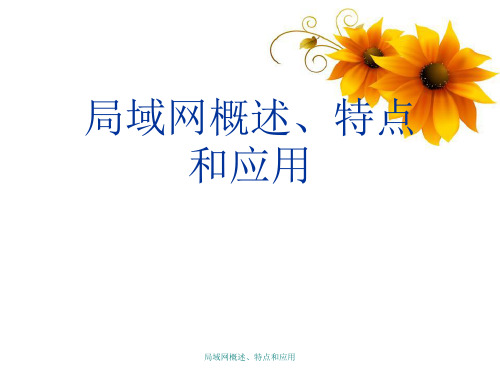
环型 : 结点通过点到点链路与相邻结点连接
D
A
B
C
C
Bus
A
A
A
B
C
Star
局域网概述、特点和应用
T C
B
Ring
8.2 局域网体系结构
❖ 局域网参考模型 ❖ IEEE 802 标准 ❖ 局域网链路控制机制
局域网概述、特点和应用
8.2.1 LAN参考模型
IEEE802标准
OSI
高层
网络层 数据链路层
➢ 高层 ➢ 局域网的高层尚未定义,一般由网络操作系统(NOS) 来实现,如Unix、Windows NT、Netware等。
局域网概述、特点和应用
8.2.2 IEEE 802 标准
IEEE802为局域网制定了一系列标准,主要有如 下12种。
(1)IEEE802.1: 概述,局域网体系结构以及网络 互连;
局域网概述、特点 和应用
局域网概述、特点和应用
❖ 局域网的定义
在较小的地理范围内,利用通信线路将许多数据设 备连接起来,实现彼此之间的数据传输和资源共享 的系统称为局域网
❖ LAN的特点
覆盖范围小: 房间、建筑物、园区范围 距离≤25km
高传输速率 10Mbps~1000Mbps
低误码率
10-8 ~ 10-10
1
1
1/2
DSAP SSAP 控制
长度无限制 数据
LLC帧和 MAC帧 的关系
高层PDULLC首部源自LLC数据MAC首部
MAC数据
单位:字节 MAC尾部
DSAP :目的服务访问点; SSAP : 源服务访问点; Control: 控制字段, 将LLC帧分为信息帧、监控帧、无编号帧,分别
内网通局域网沟通工具应用广泛

局域网沟通传输是一种普遍性的需求。
在网络兴起的早期,就受到了广泛的关注。
各大厂商纷纷提出了自己的解决方案,从操作系统自带的网络共享功能,到专门开发的局域网沟通传输工具等,解决方案数不胜数。
国内的米度内网通、飞鸽传书、飞秋都属于目前国内应用得比较广的解决方案了。
但是很遗憾的是,由于互联网的快速发展,人们的眼光早已从局域网转向了更加广阔的全球性网络领域。
大量的软件开发人员都投身到了互联网浪潮之中,而局域网这样的“小池塘”,渐渐被一些开发人员所忽略。
加上单机软件市场长期受到盗版冲击,编写局域网传输软件(在当时的背景下)几乎无利可图,即使是飞鸽传书、飞秋这样四处开花的软件虽然装机量庞大,但是运营状况却不容乐观。
最终纷纷停止软件更新。
这些综合因素的作用,使得局域网传输成为了一个比较冷门的开发领域。
二、现有的局域网传输解决方案1、采用系统自带的文件共享方式例如Windows系统就自带了文件共享功能,我们可以把文件夹甚至驱动器设置为网络共享的。
这样一个局域网里的电脑就能够访问到这些共享文件夹了。
其他操作系统如 Mac OS X、Ubuntu 也都提供了类似的功能。
优点:系统自带,无需安装额外的软件缺点:学习成本并不低,操作时简时繁(Windows 防火墙和权限问题导致的共享失败秒杀过无数小白用户),不同平台之间共享不容易(有时需要辅助软件而且学习成本较高)2、采用专用的局域网沟通传输软件这里的选择就很丰富了,国内的有imo内网通、飞鸽传书、飞秋等,国外的则有 Dukto 等,因为我用过的其实不是很全,只说这几个我知道的,欢迎大家补充。
优点:操作简单,而且带有一些特色功能缺点:为了进行传输,双方可能都需要安装同一个软件。
从上面的讨论里我们看到,局域网传输方案已经很多了。
似乎没有必要再“重新发明轮子”,再去制造更多的混乱。
但是这只是表面观点。
如果我们真的使用过上述软件,其实就会发现现实并不像表面的那样美好。
————————————我是华丽的分割线———————————下面为我为大家安利一款专为办公沟通设计的局域网沟通产品—imo内网通,又名事业线。
无线局域网连接方法主要有四种典型的应用连接方法
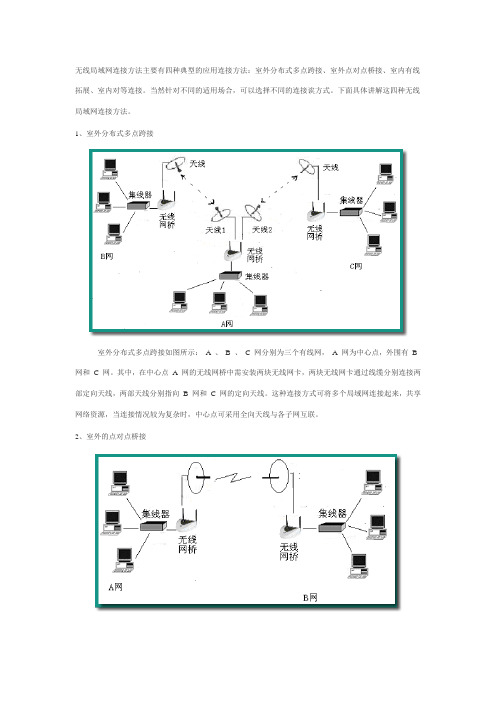
1、室外分布式多点跨接
室外分布式多点跨接如图所示:A、B、C网分别为三个有线网,A网为中心点,外围有B网和C网。其中,在中心点A网的无线网桥中需安装两块无线网卡,两块无线网卡通过线缆分别连接两部定向天线,两部天线分别指向B网和C网的定向天线。这种连接方式可将多个局域网连接起来,共享网络资源,当连接情况较为复杂时,中心点可采用全向天线与各子网互联。
2、室外的点对点桥接
室外的点对点桥接如图所示,A网与B网分别为两个有线局域网,在距离较远无法布线的情况下,可通过两台无线网桥将两个有线局域网连在一起,可通过网桥上的RJ45口接口与有线的交换机或集线器相接。网桥的射频输出端口,通过线缆接到天线。这种连接方式适合于两点之间距离较远或中间有河流、马路等无法布线,专线、拨号成本又高的情况,可以传输图象、语音、数据等。
4、室内对等连接
对等连接采用无中心拓扑结构,只需无线网卡,不需要无线接入器即可连接,并且所有无线连接的计算机都能对等地相互通信。在这种连接方式中,一个工作站会自动设置为初始站,对网络进行初始化,使所有同域(SSID相同)的工作站成为一个局域网,允许有多个站点同时发送信息。在MAC帧中,就同时有Байду номын сангаас地址、目的地址和初始站地址。这种对等连接由于不支持TCP/IP协议,因而需设置NetBEUI协议,适合未建网的用户,或组建临时性的网络,如野外作业、临时流动会议等。每台计算机仅需一个无线网卡,简单、成本低。
更多无线网络技术
3、室内有线拓展
这种连接方式以星性拓扑为基础,以无线接入器为中心,所有的无线站点通信要通过接入器接转,MAC帧包含有源地址、目的地址和接入点地址。通过各站点的响应信号,接入器能在内部建立一个像“路由表”那样的“桥连接表”,将各个站点和端口联系起来。当接转信号时,接入器就通过查询“桥连接表”进行。由于接入器有以太网接口,这样,既能以接入器为中心独立建一个无线局域网,也可将接入器作为有线局域网的扩展部分,实现与有线局域网漫游功能。如图10-5所示。当室内布线不方便、原来的信息点不够用或有计算机的相对移动时,可以利用这种连接方式。这样就可以使插有无线网卡的客户共享有线网资源,实现有线无线随时随地的共享连接。
无线局域网连接方法主要有四种典型的应用连接方法
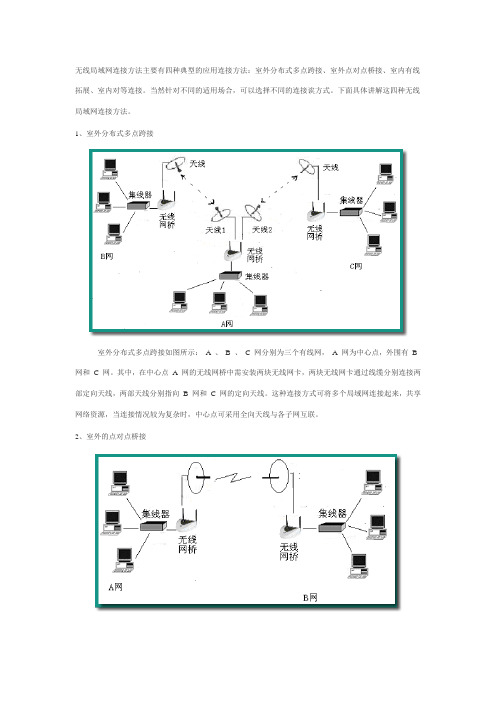
4、室内对等连接
对等连接采用无中心拓扑结构,只需无线网卡,不需要无线接入器即可连接,并且所有无线连接的计算机都能对等地相互通信。在这种连接方式中,一个工作站会自动设置为初始站,对网络进行初始化,使所有同域(SSID相同)的工作站成为一个局域网,允许有多个站点同时发送信息。在MAC帧中,就同时有源地址、目的地址和初始站地址。这种对等连接由于不支持TCP/IP协议,因而需设置NetBEUI协议,适合未建网的用户,或组建临时性的网络,如野外作业、临时流动会议等。每台计算机仅需一个无线网卡,简单、成本低。
3、室内有线拓展
这种连接方式以星性拓扑为基础,以无线接入器为中心,所有的无线站点通信要通过接入器接转,MAC帧包含有源地址、目的地址和接入点地址。通过各站点的响应信号,接入器能在内部建立一个像“路由表”那样的“桥连接表”,将各个站点和端口联系起来。当接转信号时,接入器就通过查询“桥连接表”进行。由于接入器有以太网接口,这样,既能以接入器为中心独立建一个无线局域网,也可将接入器作为有线局域网的扩展部分,实现与有线局域网漫游功能。如图10-5所示。当室内布线不方便、原来的信息点不够用或有计算机的相对移动时,可以利用这种连接方式。这样就可以使插有无线网卡的客户共享有线网资源,实现有线无线随时随地的共享连接。
branchofficesshallbothendseachcore室外的点对点桥接如图所示网分别为两个有线局域网在距离较远无法布线的情况下可通过两台无线网桥将两个有线局域网连在一起可通过网桥上的rj45口接口与有线的交换机或集线器相接
无线局域网连接方法主要有四种典型的应用连接方法:室外分布式多点跨接、室外点对点桥接、室内有线拓展、室内对等连接。当然针对不同的适用场合,可以选择不同的连接诶方式。下面具体讲解这四种无线局域网连接方法。
LoWPAN协议分析IPv在低功耗个人局域网的应用

LoWPAN协议分析IPv在低功耗个人局域网的应用LoWPAN协议分析:IPv6在低功耗个人局域网的应用技术的快速发展使得越来越多的设备接入互联网,构建起了大量的物联网系统。
这些系统中,许多设备通常需要以低功耗的方式进行通信,以满足长时间运行和资源受限等要求。
为了满足这一需求,低功耗个人局域网(LoWPAN)协议应运而生。
本文将深入分析LoWPAN协议,并探讨IPv6在低功耗个人局域网中的应用。
一、LoWPAN协议简介LoWPAN(Low-power Wireless Personal Area Network)是一种面向低功耗设备和资源受限环境的网络协议,其目标是实现低功耗、低带宽和低成本的通信。
LoWPAN主要采用无线网络技术,如ZigBee、6LoWPAN等,与传统的个人局域网(PAN)相比,更适用于物联网设备的通信需求。
二、IPv6在LoWPAN中的应用IPv6(Internet Protocol version 6)是一种下一代的互联网协议,具有更大的地址空间和更好的扩展性,逐渐取代了IPv4成为物联网中的通信协议。
在LoWPAN中,IPv6被广泛应用,主要有以下几个方面:1. 地址分配IPv6具有更大的地址空间,能够满足物联网设备快速增长的需求。
LoWPAN中的设备可以通过无线接入点(Border Router)获取一个全局唯一的IPv6地址,使得设备之间可以直接进行通信。
2. 路由选择在物联网中,大量的设备需要通过多跳方式进行通信。
LoWPAN中的路由选择协议能够根据设备的能力和资源限制,选择最佳的数据传输路径。
通过IPv6的路由选择机制,可以实现动态构建和维护设备之间的路由,提高网络的可靠性和灵活性。
3. 节能机制在低功耗个人局域网中,设备的能耗是一个重要的考虑因素。
IPv6协议通过优化网络协议栈和引入节能机制,如IPv6邻居发现、IPv6数据包压缩等,有效降低设备的能耗,延长其使用寿命。
nat技术在局域网中的应用

nat技术在局域网中的应用
NAT技术原本是用来解决互联网的IP地址不足的问题,但在局域网中,也有大量的应用。
下面就来简要列举一下NAT技术在局域网中的应用:
一、访问控制
NAT技术的一大优势是可以控制网络中节点的访问。
可以通过在NAT
设备上定义访问控制规则来过滤未授权的访问请求,从而提高局域网
的安全性。
二、网络地址隐藏
NAT技术可以隐藏网络中后端节点的地址,使外界无法扫描局域网中
的节点,这有效地保护了网络中节点免受网络攻击。
三、IP地址翻译
NAT技术可以对网络中内部节点的IP地址进行翻译,大大减少了网络
中IP地址的数量,使内网IP地址的总量在较的的限制之内。
四、简化网络配置
NAT技术可以简化网络的配置,搭建起一个NAT设备和一台DNS服
务器,就可以在整个网络中实现网络配置,大大减轻了网络管理的工作。
五、改善网络质量
NAT技术可以实现网络节点的负载均衡和流量管理,有效地改善网络的性能,提高网络的稳定性和流畅性。
六、共享宽带
NAT技术可以实现共享宽带等多种网络服务,让用户在一条宽带上便可以使用多个设备同时访问因特网,节省用户的费用。
无线局域网的应用与安全
部网
、
校园网
、
及 地 理 位置 较特殊的
,
,
最 大 传输 范 围 可
,
政府机构等领域
从发 展趋 势来看
,
无 线 局 域 网 的安 全 由于 无 线 局 域 网 通 过 无 线 电 波 在
空 中传输数 据
,
在有线局域 网中
两
随 着 产 品 价 格 和 技 术 方 面 日渐 成 熟
,
个站点 的距 离在使 用铜缆时被 限制在
50
将 为无 线局域
盖 区 域 内的几 乎任 何
个无 线局 域 网
。
的 距 离 目前 可 达 到
公里
,
距 离数公
一
像现 在北 京大学
。
用 户都能接 触到这 些数 据
无 论接触
里 的建 筑 物 中的 网络可 以集 成为 同
校 园就 构建 了校 园无 线局域 网 网络
另外
,
数据 者是 在 另 外
一
个房间
n e
。
通俗点说
lo
c a
,
准 有不 同 的应 用
80 2 11
. .
目前 比 较 流 行 的 有
~
笔记 本 电脑 中的标 准 配 置 这 域网
事实
,
(W i r e l e
s s
l
—
a re a
标 准 ( 包 括 80 2
、
l
a
、
8 0 2 1 1b
.
更 多的人 将 会 更 加方便地 使 用 无 线局
中国 电信公 网
,
虽 然无 线 网络和无 线局域
,
无 线局域 网 的基 础还 是 传统 的有
局域网的定义
局域网的定义局域网的定义⒈简介⑴局域网的定义局域网(Local Area Network,简称LAN)指在相对较小的地域范围内,通常是在一个建筑物或者少数几个建筑物之间,利用通信设备和通信线路(如以太网线)互联起来的一组计算机和网络设备。
局域网通常由某个组织或机构所拥有和控制,用于提供内部通信和资源共享。
⑵局域网的功能局域网主要提供以下功能:●数据传输:局域网允许计算机和网络设备之间互相传输数据和信息。
●资源共享:局域网可以实现共享打印机、文件、数据库等资源,提高工作效率。
●应用服务:局域网可以提供内部应用服务,如电子邮件、内部网站、文件存储等。
●网络管理:局域网提供网络管理功能,包括配置网络设备、监控网络性能等。
⒉局域网的组成和拓扑结构⑴组成局域网由以下几个关键组成部分构成:●计算机:局域网上连接的各个计算机,包括服务器、工作站、个人电脑等。
●网络设备:包括交换机、路由器、网关、集线器等,用于实现数据传输和连接各个计算机。
●通信线路:局域网中需要使用通信线路连接各个计算机和网络设备,常用的通信线路包括以太网线、光纤等。
●网络协议:局域网中使用的网络协议,如TCP/IP协议,用于规定数据传输的方式和规则。
⑵拓扑结构局域网的拓扑结构可以有多种方式,常见的拓扑结构包括:●总线型拓扑:所有计算机和网络设备都连接到一根总线上,通过总线来传输数据。
●星型拓扑:所有计算机和网络设备都连接到一个中心设备(如交换机)上,通过中心设备来传输数据。
●环型拓扑:所有计算机和网络设备连接成一个环形结构,通过环形结构来传输数据。
●混合型拓扑:以上拓扑结构的组合,根据实际需求构建。
⒊局域网的应用场景⑴办公场所在办公场所,局域网可以实现员工之间的内部通信和资源共享,提高工作效率。
员工可以通过局域网共享打印机、文件、数据库等资源,方便协同工作和信息交流。
⑵学校和教育机构学校和教育机构可以利用局域网搭建校园网来提供教育资源和学术信息的共享。
无线局域网的组建和应用
无线局域网的组建和应用本文基于有线局域网的局限性和无线局域网的长处,论述了无线局域网的组建及其应用,并通过对无线局域网的应用进行分析和研究,预测无线局域网的应用前景。
一、无线局域网的特点和组建一、无线局域网的特点(1)高移动性通信范围不受环境条件的限制,拓宽了网络的传输范围。
在有线局域网中,两个站点的距离在利用铜缆(粗缆)时被限制在500m,即便采用单模光纤也只能达到3000m,而无线局域网中两个站点间的距离目前可达到50km。
(2)抗干扰性强咱们明白微波信号传输质量低,往往是因为在发送信号的中心频点周围有能量较强的同频噪声干扰,致使信号失真。
无线局域网利用的无线扩频设备直扩技术产生的11位随机码元能将源信号在中心频点向上下各展宽11MHz,使源信号独占22MHz的带宽,且信号平均能量降低。
在实际传输中,接收端接收到的是混合信号,即混合了(高能量低频宽的)噪声。
混合信号通过同步随机码元解调,在中心频点处从头解析出高能的源信号,依据一样算法,混合的噪声反而被解调为平均能量很低可忽略不计的背景噪声。
(3)安全性能强无线扩频通信本身就起源于军事上的防窃听技术;扩频无线传输技术本身使盗听者难以捕捉到有效的数据;无线局域网采取网络隔离及网络认证办法;无线局域网设置有周密的用户口令及认证办法,避免非法用户入侵;无线局域网设置附加的第三方数据加密方案,即便信号被盗听也难以理解其中的内容。
对于有线局域网中的诸多安全问题,在无线局域网中大体上能够避免。
(4)扩展能力强在已有无线网络的基础上,只需通过增加AP(无线接入点)及相应的软件设置即可对现有网络进行有效扩展。
无线网络的易扩展性是有线网络所不能比拟的。
(5)兼容性好采用载波侦听多路访问/冲突避免(CSMA/CA)介质访问协议,遵从 IEEE 以太网协议。
与标准以太网及目前的几种主流NOS完全兼容,用户已有的网络软件能够不做任何修改在无线网上运行。
(6)建网容易、管理方便相对于有线网络,无线局域网的组建、配置和保护较为容易,一般运算机工作人员都能够胜任网络的管理工作。
计算机局域网组建与应用毕业设计论文
计算机局域网组建与应用毕业设计论文计算机局域网组建与应用毕业设计论文基于局域网的组建与应用设计方法的研究【摘要】随着网络的逐步普及,局域网的建设是学校向信息化发展的必然选择,为现代化教学、综合信息管理和办公自动化等一系列应用提供基本操作平台,因此本毕业设计课题将主要以局域网络组建过程可能用到的各种技术、设备及具体到校园网的组建方案,为校园网的建设提供理论与实践指导,使大家明白从浅入深地明白局域网组建与应用,达到方便组建局域网。
Abstract With the fact that network successive steps popularizes, the local area network construction is that school faces inevitable informatization development choice, for a series of application such as modernizing teaching , synthesizing information administration and office automation provide basic operation platform, the therefore this graduation practice problem will form process possibility mainly with bureau region network with the scheme to various technical plant, and forming arriving at the campus net concretely , will provide theory to the construction that campus covers as with a net and will carry out direction, make everybody know entering the local area network knowing very much from the tray form and apply, Reach form a local area network conveniently. 【关键字】局域网、网络协议、校园网目录 1.1计算机网络--------------------------------------------------4 1.2局域网简介--------------------------------------------------4 2.1常用网络设备-------------------------------------------------7 2.2服务器-------------------------------------------------------10 2.3设备选型-----------------------------------------------------11 3.1校园网的建设规划---------------------------------------------11 3.2网络操作系统-------------------------------------------------13 3.3 Internet接入技术----------------------------------------------13 3.4防火墙--------------------------------------------------------14 3.5校园建网方案-------------------------------------------------14 4.总结---------------------------------------------------------23 前言当今世界,各种先进的科学技术飞速发展,给人们的生活带来了深远的影响,它极大的改善我们的生活方式。
- 1、下载文档前请自行甄别文档内容的完整性,平台不提供额外的编辑、内容补充、找答案等附加服务。
- 2、"仅部分预览"的文档,不可在线预览部分如存在完整性等问题,可反馈申请退款(可完整预览的文档不适用该条件!)。
- 3、如文档侵犯您的权益,请联系客服反馈,我们会尽快为您处理(人工客服工作时间:9:00-18:30)。
一、双机通过互联两台以上电脑用双绞线等设备连接双绞线制作T568B标准:直通线序:橙白、橙、绿白、蓝、蓝白、绿、棕白、棕(两端做法一样);交叉线序:设置计算机的协议(TCP/IP)IP地址(子网划分):检查方法:在运行栏ping ip(或主机名域名)–t 验证是否连通同一网段(未进行子网划分)若未进行子网划分,看前三段IP是否相同,相同则为同一网段,否则不是。
(C类IP)若进行了子网划分,要将IP与子网掩码(转换为二进制进行与运算)来进行判断。
192.168.6.113255.255.255.0192.168.6.123255.255.255.0二、局域网中如何实现局域网内资源共享?Services.msc(方式多种:一般共享设置、文件服务器、FTP服务其它第三方软件)1、一般共享设置:在运行栏中输入Services.msc命令查看serve服务是否启用,右击我的电脑—管理---服务(启用的情况下,若未启用此服务,则共享无法实现。
)右击要共享的文件夹,选择“共享与安全”选项。
共享名、权限(若要将一个共享文件夹设置成多个不同的共享名,则新建共享,分别赋予不同的权限)。
2、文件服务器的创建方法设置文件夹共享时,可以给同一个文件夹设置多个共享名,每个共享名给不同的访问权限。
3、serv-u FTP新建域并指定域名(唯一的)和IP;新建用户ID并指定密码。
指定共享文件夹并设置权限。
CUT-FTP4、网络驱动器5、打印机共享前提条件:(1)局域网内能够拼通;(2)必须将打印机安装在本地并且共享出来;安装网络打印机的方法:控制面板—打印机和传真—添加打印机—完成向导提示即可。
三、局域网访问共享资源的方式方法1:使用网上邻居:windows XP网上邻居---查看工作组计算机(无法访问隐藏共享资源)方法2:使用UNC路径:在“我的电脑”地址栏输入\\servername\sharename其中,servername是服务器名称,也可用IP地址代替,而sharename是共享资源的名称。
(对于隐藏共享,只能通过UNC 来访问。
\\ip\共享名$ (非c$之内的普通隐藏共享文件夹)方法3:搜索栏中搜索IP地址方法4:映射网络驱动器四、在局域网内怎样查看访问共享文件的用户?方法:在Windows2000/XP操作系统中,可以随时看到局域网中的哪个用户正在访问你的共享文件夹。
具体的查看方法如下:打开“控制面板”选择“管理工具”—“计算机管理”选项,出现“计算机管理”窗口,从左侧栏中,依次单击“系统工具”—“共享文件夹”—“会话”选项,在右侧栏中就可以看到哪台电脑正在访问你的计算机。
五、在局域网内怎样查看网内用户访问本机哪些共享文件?在从左侧栏中选择“系统工具”—“共享文件夹”—“打开文件”命令,在右侧栏中就可以看到访问者正在访问哪些文件。
六、在局域网内怎样使用户不继续访问你的共享文件?如果不想让这台电脑继续访问你的共享文件,在左侧栏中选中“会话”项,在右侧栏中选中这台。
单击鼠标右键,从快捷菜单中选择“关闭会话”命令,在弹出的确认对话框中单击“是”按钮,就可以终止这个用户对你的电脑访问了。
七、怎样查看本机共享了哪些资源?管理工具—计算机管理—系统工具—共享文件夹,双击“共享”在右侧会显示当前共享的对象,有$表示隐藏的共享对象。
或者使用命令:net share八、怎样查看局域网内c$共享资源?目标:有PC1(192.168.6.123)PC2(192.168.6.111),通过PC1实现对PC2的c$的访问方法:1、在PC2中先创建个账号,名字和密码尽量简单(或者只对当前用户设置密码)2、然后点击开始运行gpedit.msc 回车进入组策略,计算机配置---windows设置---安全设置---本地策略---安全选项:找到网络访问:本地账户的共享和安全模式,双击打开,选择经典-本地用户以自己的身份验证单击“确定”按钮。
3、找到本地策略下面的用户权利指派然后打开拒绝从网络访问这台计算机,里面的账号都删除吧。
4、找到从网络访问此计算机,添加everyone账号。
最后重启PC2主机,然后让其他电脑连接这个主机,会提示让你输入账号密码进入,输入你一开始创建的那个账号密码就可以了。
九、资源共享1、文件共享2、磁盘共享3、利用“映射网络盘符”实现磁盘共享实现磁盘共享的方法:将PC1中某文件夹设置为共享(权限可随意设置),在局域网中另一PC2机中,访问该共享文件夹,右击该文件夹,选择“映射网络驱动器”命令,打开配置向导,设置盘符(默认为z),然后单击“完成”按钮即可。
打开PC2“我的电脑”即可发现映射的网络驱动器盘符。
4、共享打印机十、netmeeting1、文字聊天2、使用电子白板3、文件传输4、程序共享十一、FTP服务1、windows2003的IISFTP站点设置:设置目录(即共享文件夹)、权限、IP地址、安全帐户(即访问方式:匿名访问或设置用户名和密码访问)2、Serv-u FTP CUT-FTP以serv-uftp为例:设置域和用户即可。
故障现象:例1:Pc1 windows7 192.168.6.189 pc2 windowsxp 192.168.6.123 从Windows7我的电脑地址栏中输入\\192.168.6.123访问PC2的共享文件夹失败!提示:\\192.168.6.123无法访问,您可能没有权限使用网络资源。
请与这台服务器的管理员联系查明您是否有访问权限。
登录失败:未授予用户在此计算机上的请求登录类型。
解决办法:在PC2运行gpedit.msc打开组策略控制器,依次打开:计算机配置—windows设置---安全设置---本地策略---用户权利指派右侧窗口中选择:从网络访问此计算机,添加everyone用户即可。
例2:Pc1 windowsxp 192.168.6.123无法访问PC2Windows2003192.168.6.112从PC1我的电脑地址栏中输入\\192.168.6.112访问PC2失败!提示:\\192.168.6.112无法访问,您可能没有权限使用网络资源。
请与这台服务器的管理员联系查明您是否有访问权限。
找不到网络名。
原因:PC2中的server服务停止造成的。
解决:运行services.msc打开服务窗口,在右边窗口中找到“server”选项,并启动该服务。
也可右击“我的电脑”—“管理”---“服务与应用程序”—“服务”实现。
注:没有运行该服务,文件夹的共享也无法使用。
例3:PC1windows2003右击文件夹对像时,没有共享选项,要设置共享如何解决?且pc2 windowsxp 192.168.6.123无法访问pc1?解决办法:首先检查:1.是否administrator身份登录2.运行services.msc,检查server,workstation是否启动3.本地连接属性,看“文件打印机共享”的服务是否安装如果以上均正常,仍然看不到共享选项。
那么只有这样了:控制面板- 管理工具- 计算机管理- 共享文件夹,双击“共享”,看到目录为空。
右键点“新文件共享”,即可选择你要共享的文件夹。
选择完后,会发现鼠标右键菜单多出了“共享”选项。
为什么有的系统右键菜单有“共享”而有的没有?因为windows系统默认会共享一个隐藏的IPC$,某些右键菜单有“共享”的系统,进入计算机管理- 共享文件夹,双击“共享”,一定能看到已经共享了一个IPC$。
如果删掉它,你会发现右键菜单里的“共享”消失了。
Windows2003网络服务器配置与管理实训实训一:DNS服务器搭建实验准备:服务器:OSwindows2003 IP192.168.6.190 subnet mask:255.255.255.0 Gateway:192.168.4.254 Dns:61.139.2.69客户机:os:windows2003/xp不定,IP192.168.6.112 subnet mask:255.255.255.0 Gateway:192.168.4.254 Dns:61.139.2.69实训过程:一、安装DNS(可通过添加/删除程序也可通过管理工具-管理您的服务器实现添加)二、配置:正向解析(将域名解析为IP):1、右击“正向查找区域”,选择“新建区域”,区域名称:即为域名(若为正式向ISP申请的则以正式的为准,否则可随便设置,如)2、右击新建的正向查找区域名称,选择“新建主机”,设置主机名为www,并指定本机的IP(192.168.6.190), 添加主机即可完成正向解析建立。
3、右击“反向查找区域”,选择“新建区域”,输入网络ID即192.168.6,4、右击新建的反向查找区域名称,选择“新建指针(ptr)”,设置主机号为190,并单击“浏览”选择正向查找创建的主机:,即可完成。
三、验证1在客户机,设置IP参数:192.168.6.112,255.255.255.0 192.168.4.254 并将首选DNS 设置为服务器的IP即192.168.6.190.2在运行栏输入cmd 进入DOS,输入nslookup命令即可验证。
实训二:邮件服务器的搭建:条件是基于DNS建立好的情况下,才能实现。
本例以上例DNS服务器搭建为基础完成。
实验准备:服务器:操作系统windows2003 IP192.168.6.190 sub:255.255.255.0 gateway:192.168.4.254 DNS建立好Dns:61.139.2.69客户机:操作系统windows2003/xp不定,IP192.168.6.112 subnet mask:255.255.255.0 Gateway:192.168.4.254 Dns:61.139.2.69实训过程:1安装SMTP服务器,添加和删除程序—应用程序服务器,单击“详细信息”选中“IIS”选中SMTP Service。
2、配置SMTP,在IIS管理器中右击“默认SMTP虚拟服务器”选中“属性”,设置IP为服务器的IP即190.3、安装POP3服务器,将电子邮件域名设置为服务器中的新建的DNS名称即.4、在POP3服务中添加邮箱即密码。
验证:打开outlook,打开“工具”选中“帐户”添加新的电子邮件帐户即可使用。
实训三:DHCP服务器搭建:DHCP指的是由服务器控制一段IP地址范围,客户机登录服务器时就可以自动获得服务器分配的IP 地址和子网掩码。
首先,DHCP服务器必须是一台安装有Windows 2000 Server/Advanced Server 系统的计算机;其次,担任DHCP服务器的计算机需要安装TCP/IP协议,并为其设置静态IP地址、子网掩码、默认网关等内容。
